Mistrz nagłośnienia

Komputer umieszczony w centrum domowej rozrywki musi pozwalać na więcej niż tylko na regulację głośności odtwarzanego dźwięku. Wielogłośnikowe systemy nagłośnienia trzeba odpowiednio konfigurować i wysterować. Emitowany dźwięk warto też poddać obróbce, by uzyskać ciekawy efekt brzmienia. Narzędzia dostępne w systemie pozwalają kontrolować poziomy głośności, definiować parametry odtwarzania, oferują rozbudowany korektor dźwięku i bazę zdefiniowanych efektów.
Dodatkowo w artykule pokażemy możliwości systemowego kalkulatora i sztuczki ułatwiające korzystanie z przeglądarki Edge.

Najszybszym sposobem, by dostać się do ustawień dźwięku, jest użycie ikony głośnika w zasobniku systemowym. Po jej kliknięciu lewym przyciskiem myszy, pojawia się suwak regulacji wzmocnienia. Jeżeli w systemie zainstalowanych jest kilka urządzeń odtwarzających, u góry widoczna jest niewielka strzałka, która rozwija ich listę – wystarczy wybrać. Kliknięcie ikony głośnika w wyświetlonym oknie wycisza dźwięk.
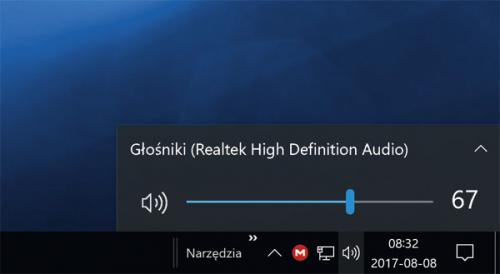

Na większą swobodę pozwala systemowy mikser dźwięku. Aby z niego skorzystać, kliknij prawym przyciskiem myszy ikonę głośnika w zasobniku systemowym i wybierz Otwórz mikser głośności. Za pomocą widocznych tu suwaków możesz regulować osobno wzmocnienie dla systemu i każdej działającej aplikacji, która korzysta z dźwięku. Odtwarzanie dźwięku przez poszczególne programy można też wyłączać. Pierwszy od lewej suwak steruje maksymalnym poziomem głośności urządzenia używanego w danym momencie do odtwarzania.
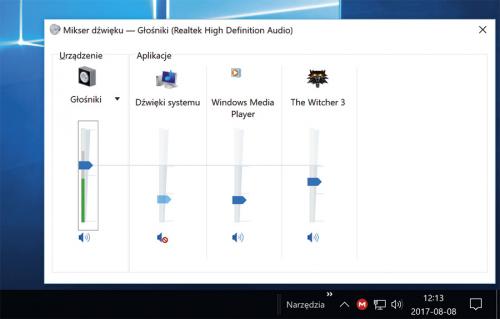

Rozwiń menu kontekstowe głośności w zasobniku i wybierz Urządzenia do odtwarzania. Na urządzeniach przenośnych i laptopach będzie tu z reguły jedno urządzenie odtwarzające, ale w przypadku komputerów stacjonarnych jest ich najczęściej więcej. Są to na przykład zewnętrzne głośniki, słuchawki czy głośniki, w które wyposażony jest monitor. Możesz wybrać to, które oferuje najlepszą jakość dźwięku albo to, z którego najczęściej korzystasz. Aby ustawić domyślne urządzenie odtwarzające, kliknij je na liście prawym przyciskiem myszy i wskaż polecenie Ustaw jako urządzenie domyślne.
Warto je wcześniej przetestować, używając polecenia Test.
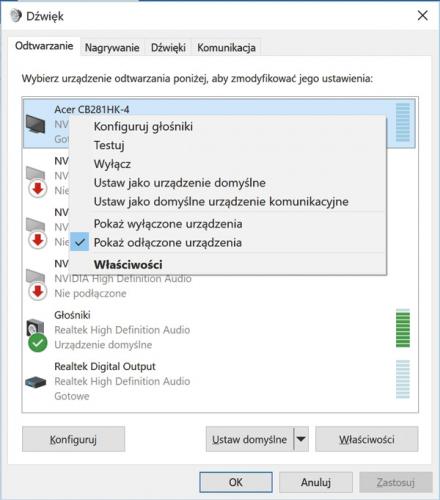

Jeżeli korzystasz z dookólnych systemów dźwięku, możesz je skonfigurować. Zaznacz urządzenie odtwarzające i kliknij przycisk Konfiguruj. Wskaż na liście układ głośników, którego używasz, i rozpocznij test, klikając Testuj. Sprawdzisz w ten sposób, czy głośniki działają. Możesz też klikać ikony głośników na obrazku.

Usuwając zaznaczenia z pól na liście Głośniki opcjonalne dostosujesz zestaw do swojej konfiguracji. W kolejnym oknie konfiguratora wskaż, która para głośników odtwarza pełen zakres tonów. Na koniec zaakceptuj ustawienia przyciskiem Zakończ.
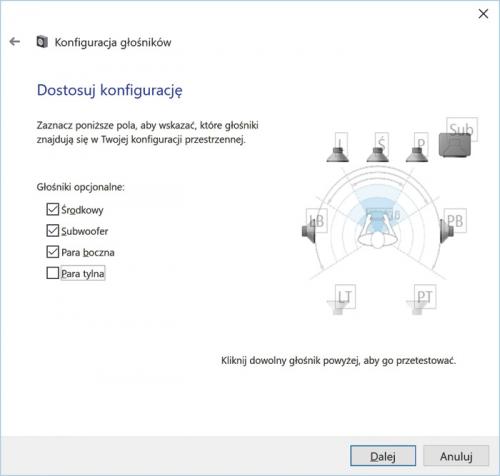
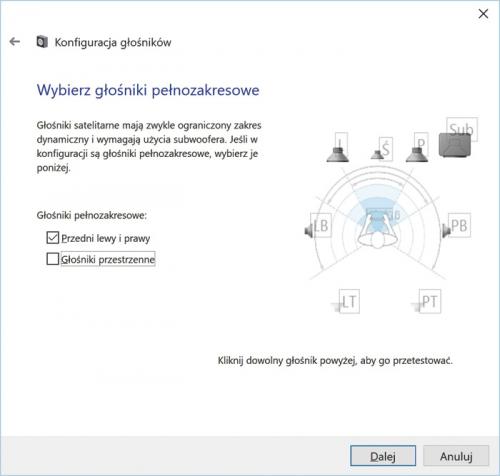

Po skonfigurowaniu ustawień danego urządzenia (sekcja Właściwości) na karcie Poziomy wyregulujesz balans poszczególnych par głośników. Zmodyfikujesz tu także ich głośność. Na karcie Rozszerzenia włącza się różne efekty. Może to być na przykład korektor dźwięku (Equalizer) czy filtr wycinający słowa piosenek do karaoke (Anulowanie głosu). Lista ustawień opracowanych przez producenta systemu jest spora.
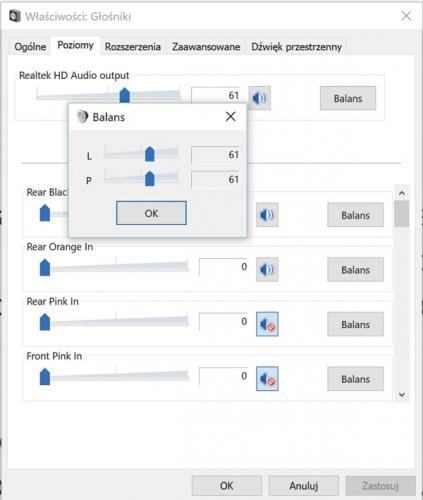
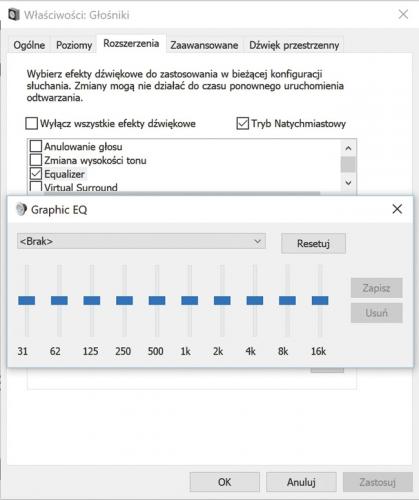

Im większe bitrate oraz częstotliwość próbkowania dźwięku, tym wyższa jakość muzyki. Jeżeli sprzęt na to pozwala, możesz zwiększyć te parametry na karcie Zaawansowane. Jeżeli chcesz skorzystać z formatu Dolby Atmos, np. we wspierających go słuchawkach, kliknij kartę Dźwięk przestrzenny. Możesz ustawić na liście Format dźwięku przestrzennego opcję Dolby Atmos for headphones i skorzystać z płatnego rozwiązania oferowanego przez laboratoria Dolby albo z wariantu bezpłatnego wbudowanego w system. W tym drugim przypadku użyj opcji Windows Sonic dla zestawów słuchawkowych.
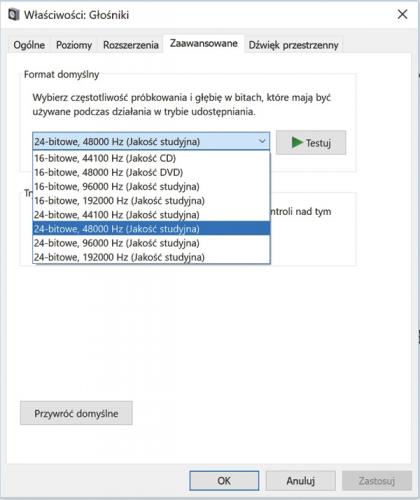

W podobny sposób jak urządzenia odtwarzające konfiguruje się sprzęt nagrywający czyli np. mikrofony – trzeba jedynie wybrać najpierw z zasobnika kategorię






